一键重装系统出现onekey怎么办?不过win7之家小编没有遇到过一键重装系统出现onekey的问题,这种出现的频率也比较低,那么重装出现onekey解决办法有没有呢?答案是肯定的,一定有重装出现onekey解决办法,接下来小编会教你一键重装系统出现onekey怎么解决。
1、我们需要准备一个diskgenius分区工具,可以百度下载,第一个百度软件中心的就行。下载好了安装到电脑上面,然后打开软件。

一键重装系统出现onekey怎么解决图1
2、选择左上角的硬盘两个字,鼠标左键点开,然后选择里面的“重建主引导记录(MBR)”。

一键重装系统出现onekey怎么解决图2
3、选择重建主引导记录之后会弹出一个选择的弹窗,选择“是”就可以了。
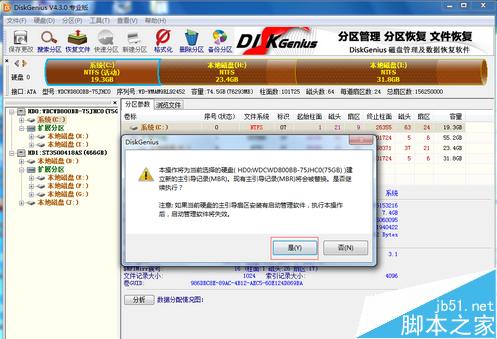
一键重装系统出现onekey怎么解决图3
综上所述的全部内容就是相关一键重装系统出现onekey怎么解决的全部内容了,其实重装出现onekey解决办法只需要更新下硬盘的MBR就行了,就是按照小编上述提供的操作步骤去进行,然后你就又可以选用一键重装软件进行一键重装系统了。更多相关一键重装系统教程,关注我们的windows7之家官网!
Copyright ©2018-2023 www.958358.com 粤ICP备19111771号-7 增值电信业务经营许可证 粤B2-20231006